«No puedo entrar en mi iPhone; dice que está deshabilitado y me permite conectarme a iTunes», dijo un usuario de Apple. De hecho, si ingresa al código de acceso incorrectamente demasiadas veces, o sus hijos se meten deliberadamente en su iPhone, el iPhone se deshabilitará.
En esta desafortunada situación, probablemente haya intentado conectar su teléfono con la computadora para restablecer el teléfono en iTunes. Sin embargo, ¿qué hacer si no tienes computadora a tu alrededor? Y lo que es peor, a veces el problema de que iTunes no puede reconocer el iPhone podría aparecer. No se preocupe, puede desbloquear su iPhone que está desactivado con conexión a iTunes sin una computadora.
Por lo tanto, en un caso en el que olvide el código de acceso del iPhone y su iPhone deshabilitado que dice conectarse a iTunes, puede recorrer este artículo. Hemos proporcionado 3 soluciones para desbloquear el iPhone discapacitado sin computadora.
¿Por qué su iPhone dice «iPhone está deshabilitado, conéctese a iTunes»?
La razón del problema se puede dividir en dos tipos:
La primera, razones involuntarias. Olvidan su código de acceso de Apple, toca el iPhone en su bolsillo accidentalmente o su hijo aprovecha al azar para desbloquear la pantalla.
El segundo, razones intencionales. Alguien con malas intenciones deliberadamente hace que su iPhone se desactive, o recupere el iPhone robado y el ladrón lo desbloquea sin éxito.
Una vez que se ha ingresado el código de acceso incorrecto 10 veces seguidas, se activa el potente sistema de seguridad integrado en el dispositivo iOS y su pantalla de iPhone finalmente muestra un mensaje que dice que el iPhone está desactivado conectado a Apple iTunes.
Aquí tenemos un artículo en profundidad: Cómo desbloquear el código de acceso de iPhone
¿Cómo puede desbloquear su iPhone discapacitado Connect a iTunes sin usar la computadora?
En realidad, Apple iPhone no requerirá directamente que lo recupere en iTunes. Le da cuatro oportunidades para recordar el código de acceso y solo dice «el iPhone está deshabilitado, intente nuevamente en X minutos».
Para recordar su contraseña, cálmate y relájate. Puede preguntarle a sus amigos o a sus padres, y también puede consultar su cuaderno. Luego, intente volver a ingresar el código de acceso.
Si no puede ingresar a su iPhone finalmente y no tiene una computadora para desbloquear su iPhone discapacitado en este momento. Seguemos y le diremos cómo desbloquear sin su computadora.
Contenido principal en esta guía:
Forma 1: Cómo desbloquear un iPhone que está deshabilitado sin computadora a través de iCloud Encuentra mi iPhone
Apple ha desarrollado el servicio «Find My iPhone» en la versión del sitio web de iCloud que le permite localizar su dispositivo y desbloquear su iPhone borrándolo. Dicho esto, puede desbloquear su iPhone discapacitado Connect a iTunes sin una computadora en iCloud.com.
1. Abre tu navegador y ve a www.icloud.com.
2. Inicie sesión en la ID de Apple que se ha asociado con su iPhone discapacitado.
3. Una vez que ingrese a la pantalla como se muestra en la captura de pantalla, haga clic en «Buscar iPhone».
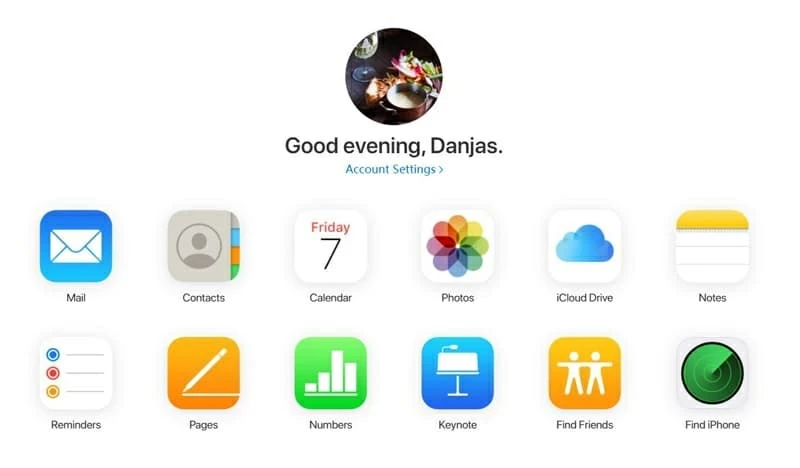
4. Ingrese su código de acceso de ID de Apple. En la parte superior de esta interfaz, haga clic en «Todos los dispositivos» y luego elija el nombre de su iPhone.
5. Entre tres opciones, haga clic Borrar iPhone.
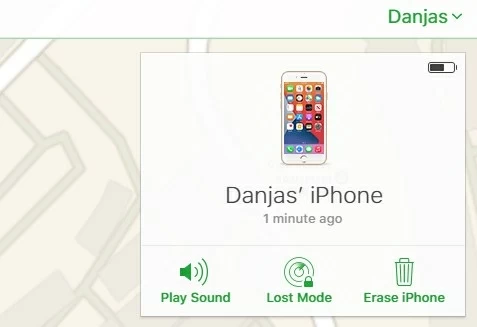
5. Esta pantalla le pide que confirme si desea borrar su iPhone no disponible. Si lo ha pensado, simplemente haga clic Borrar. Tenga en cuenta que, una vez que presione el botón Borrar, se eliminará todo el contenido y la configuración de su iPhone. Si no ha respaldado este dispositivo, los datos desaparecerán de forma permanente.
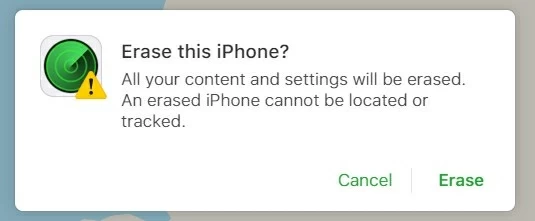
6. Por fin, solo necesitas esperar el proceso para terminar.
Sin embargo, si no ha habilitado la opción «Buscar mi iPhone» en su iPhone, iCloud no puede localizar el teléfono y, por lo tanto, no le dará la opción de borrar su teléfono.

Además, debe asegurarse de ingresar iCloud.com con el ID y el código de contraseña de Apple correctos, y su iPhone está conectado a Wi-Fi o datos celulares. De lo contrario, también no puede desbloquear su iPhone discapacitado Usando iCloud.
Forma 2: cómo desbloquear el iPhone discapacitado sin usar una computadora a través de Buscar mi aplicación
Si tiene otro dispositivo Apple (iPhone o iPad), o sus amigos a su alrededor poseen un dispositivo iOS, el encuentro mi aplicación Instalado en el dispositivo puede hacer que su iPhone supere la pantalla «iPhone está deshabilitada, conecte a iTunes» sin usar la computadora.
Encuentre que mi aplicación pueda localizar su iPhone que incluso esté fuera de línea siempre que inicie sesión en la misma ID de Apple que el iPhone deshabilitado. Y está disponible para todas las versiones de iOS.
1. Desbloquee otro dispositivo iOS y inicie Buscar mi aplicación.
2. Haga clic en la sección «Me» y desplácese hacia abajo en la pantalla. Toque «Ayuda a un amigo».
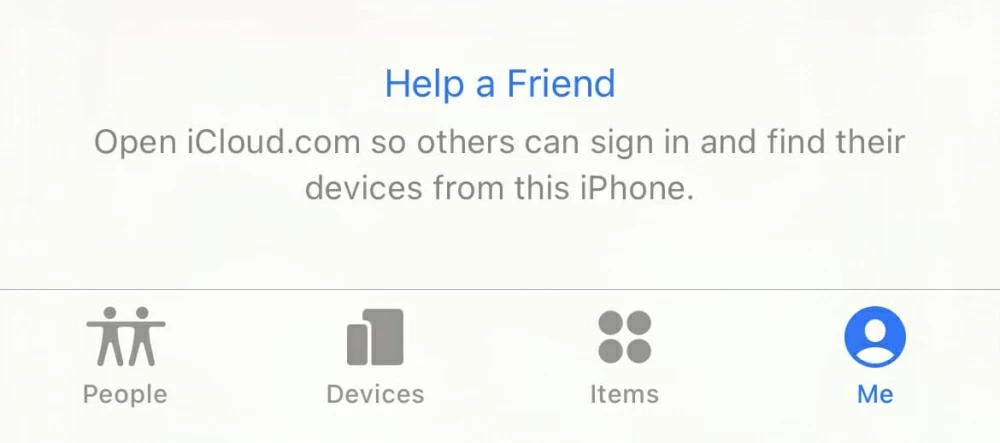
3. Si la ID de Apple no es la misma con la de su iPhone deshabilitado, toque «Use una ID de Apple diferente» y luego inicie sesión en su cuenta.
4. Una vez hecho, toque la sección «Dispositivos» en Buscar mi aplicación. Desplácese hacia abajo en la pantalla y elija el iPhone que desea desbloquear.
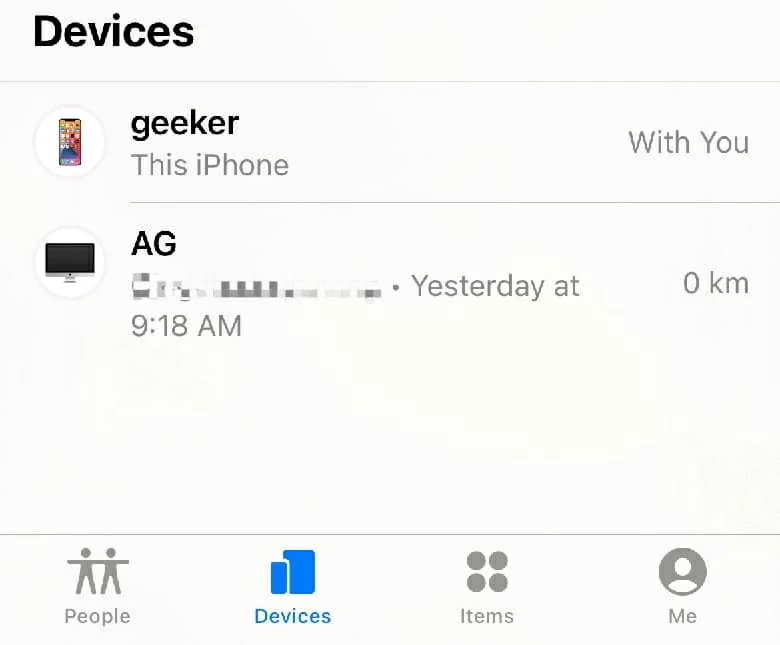
5. Luego, desplácese hacia abajo y toque «Borre este dispositivo». Simplemente toque «Continuar» para continuar.

Cuando el proceso esté listo, puede obtener acceso a su iPhone y luego configurar su teléfono.
Ver también: Cómo restablecer la fábrica iPhone sin contraseña
Forma 3: qué hacer cuando su iPhone está deshabilitado conectarse a iTunes con computadora
Hasta ahora, todas las correcciones que pueden ayudar a desbloquear su iPhone sin confiar en las computadoras Windows o Mac se introducen anteriormente. Si aún no puede deshacerse de la pantalla «iPhone está desactivado con iTunes», debe considerar usar una computadora para solucionar su problema. Especialmente si no encendió «Buscar mi iPhone» en su dispositivo, iCloud y encontrar mi aplicación no pueden guardarlo del problema.
¿No tienes computadora? Solo toma prestado uno de tu amigo.
Los pasos para habilitar un iPhone con una computadora
Pero no se preocupe, el desbloqueador de iPhone también puede solucionar su iPhone discapacitado rápidamente. Es capaz de omitir todo tipo de contraseña y es bastante fácil de usar. Puede descargar gratuitamente el software haciendo clic en el enlace a continuación.
Paso 1: Inicie el desbloqueador de iPhone y haga clic en «Limpiar el código de acceso».
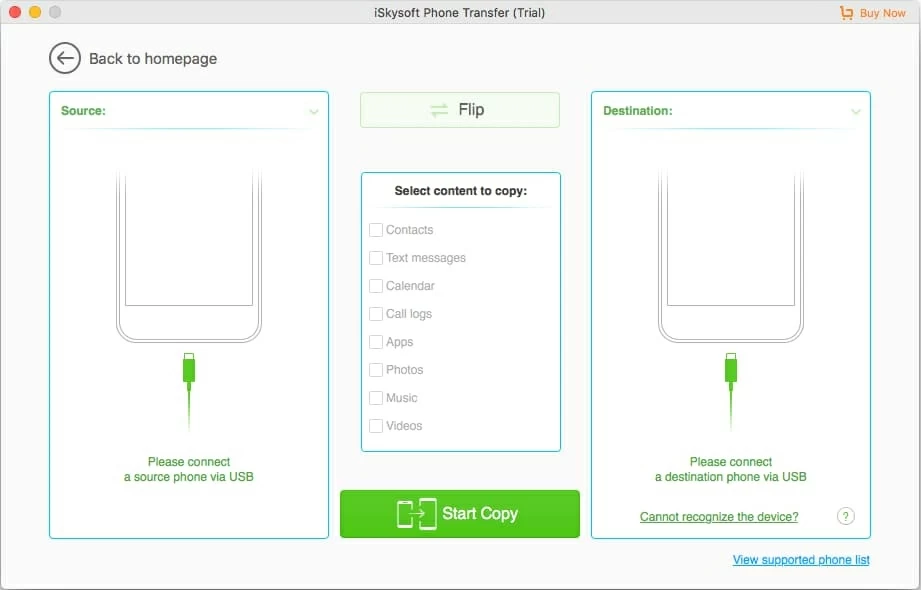
Paso 2: Desde aquí, simplemente haga clic en el botón «Inicio» para continuar.

Paso 3: Conecte su iPhone con la computadora y verifique la información que se muestra en esta interfaz. Si no hay error, presione el botón «Inicio».

Paso 4: Ahora comienza el proceso de descarga del paquete de firmware. Solo espera.

Paso 5: Cuando está terminado, Ingrese «0000» para continuar.

Paso 6: El desbloqueador de iPhone comienza a desbloquear su iPhone. No desconecte su dispositivo hasta que se realice el procedimiento.

Necesitamos recordarle que la pérdida de datos es inevitable después de restablecer. Necesitas pasar un tiempo Restaurar su iPhone o configurarlo en estado anterior.
Lectura adicional: Cómo desbloquear tu iPhone con iTunes
¿Cómo restaurar mi iPhone desde la copia de seguridad de iCloud o iTunes?
Después de desbloquear con éxito su iPhone discapacitado connect a iTunes sin una computadora, cada byte de sus datos se elimina y luego debe configurar su teléfono.
En este momento, si tienes una copia de seguridad de iCloud o iTunes, eso es genial. Puede restaurar su iPhone desde los archivos de copia de seguridad para que su teléfono no tenga que permanecer en su estado original. Si no, lo siento por ti.
Por lo tanto, la importancia del respaldo no puede ser descartado y ver nuestros artículos para Haga una copia de seguridad de su iPhone:
Restauración de datos de la copia de seguridad de iCloud/iTunes:
1. Cuando su iPhone muestra la pantalla «Aplicaciones y datos» durante la configuración. grifo Restaurar desde la copia de seguridad de iCloudo tocar Restaurar desde Mac o PC.
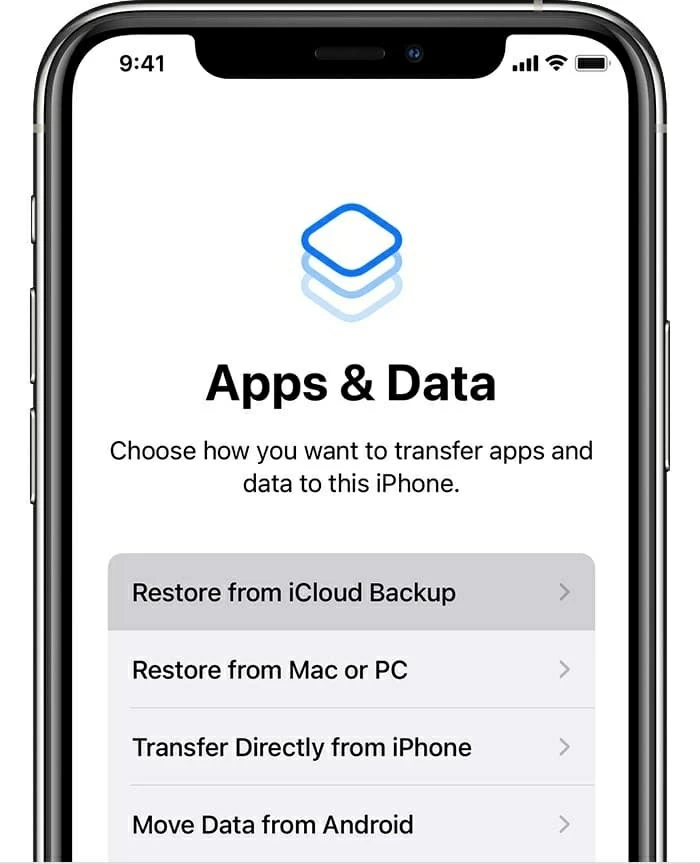
2. Si elige restaurar desde iCloud, firme en su ID de Apple y seleccione «Elija copia de seguridad» para continuar. Luego elija una de las copias de seguridad de la lista para restaurar su iPhone.
3. Si elige restaurar desde Mac o PC, conecte su iPhone a la computadora y abra iTunes o buscador; Seleccione el último archivo de copia de seguridad junto a «Restaurar desde esta copia de seguridad».
Conclusión
Este artículo incluye las soluciones que pueden desbloquear su dispositivo para iPhone deshabilitado conectado a Apple iTunes sin computadora.
Si solo desea que su iPhone no se desactive sin usar computadora portátil o escritorio, simplemente elija iCloud o busque mi aplicación. Pero estas correcciones no están disponibles si «encontrar mi iPhone» está apagado en su iPhone.
Pero cuando «encontrar mi» no puede dejar que supere la pantalla de iPhone está desactivada arreglando su teléfono. Desbloqueador de iPhone es una herramienta robusta y poderosa para que usted solucione el problema.
Eso es todo.
Artículos relacionados
Cómo restaurar iPhone sin actualizar
Cómo desbloquear el iPhone 12 cuando dice que no está disponible
Cómo recuperar mensajes de texto eliminados de iPhone 13
Recommended Read: Cómo desbloquear un iPhone 12 desactivado sin iTunes
